audio OPEL MOVANO_B 2016.5 Інструкція з експлуатації інформаційно-розважальної системи (in Ukrainian)
[x] Cancel search | Manufacturer: OPEL, Model Year: 2016.5, Model line: MOVANO_B, Model: OPEL MOVANO_B 2016.5Pages: 147, PDF Size: 2.05 MB
Page 24 of 147
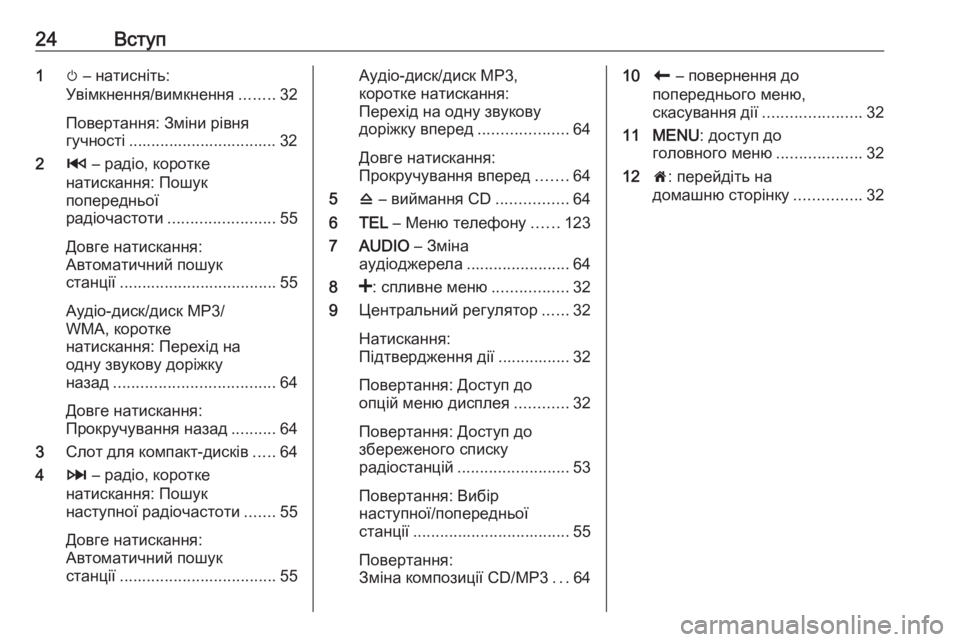
24Вступ1m – натисніть:
Увімкнення/вимкнення ........32
Повертання: Зміни рівня
гучності ................................. 32
2 2 – радіо, коротке
натискання: Пошук
попередньої
радіочастоти ........................ 55
Довге натискання:
Автоматичний пошук
станції ................................... 55
Аудіо-диск/диск MP3/
WMA, коротке
натискання: Перехід на
одну звукову доріжку
назад .................................... 64
Довге натискання:
Прокручування назад ..........64
3 Слот для компакт-дисків .....64
4 3 – радіо, коротке
натискання: Пошук
наступної радіочастоти .......55
Довге натискання:
Автоматичний пошук
станції ................................... 55Аудіо-диск/диск MP3,
коротке натискання:
Перехід на одну звукову
доріжку вперед ....................64
Довге натискання:
Прокручування вперед .......64
5 d – виймання CD ................64
6 TEL – Меню телефону ......123
7 AUDIO – Зміна
аудіоджерела .......................64
8 <: спливне меню .................32
9 Центральний регулятор ......32
Натискання:
Підтвердження дії ................ 32
Повертання: Доступ до
опцій меню дисплея ............32
Повертання: Доступ до
збереженого списку
радіостанцій ......................... 53
Повертання: Вибір
наступної/попередньої
станції ................................... 55
Повертання:
Зміна композиції CD/МР3 ...6410 r – повернення до
попереднього меню,
скасування дії ......................32
11 MENU : доступ до
головного меню ...................32
12 7: перейдіть на
домашню сторінку ...............32
Page 29 of 147
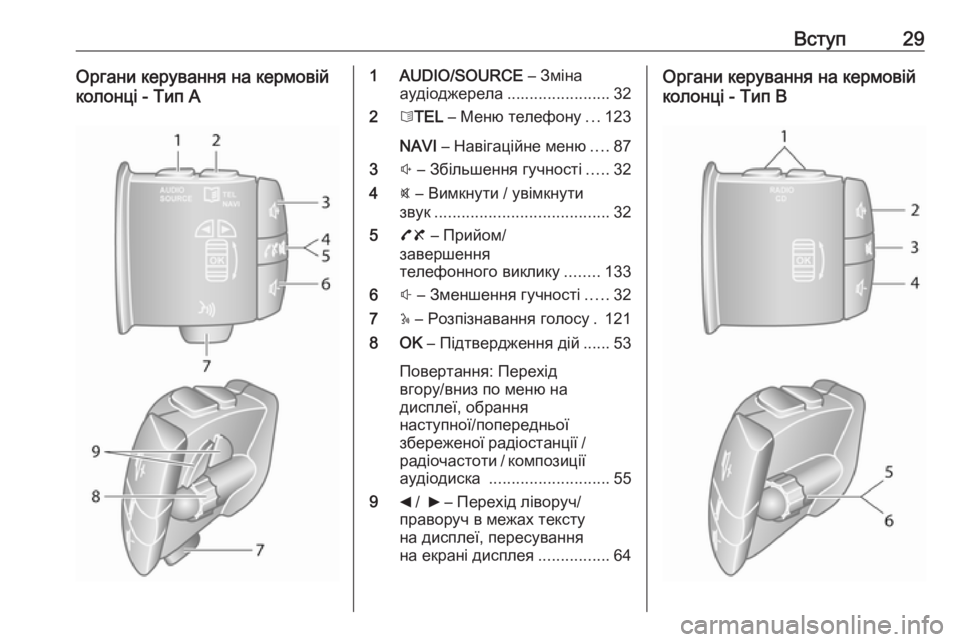
Вступ29Органи керування на кермовій
колонці - Тип А1 AUDIO/SOURCE – Зміна
аудіоджерела .......................32
2 6TEL – Меню телефону ...123
NAVI – Навігаційне меню ....87
3 ! – Збільшення гучності .....32
4 @ – Вимкнути / увімкнути
звук ....................................... 32
5 78 – Прийом/
завершення
телефонного виклику ........133
6 # – Зменшення гучності .....32
7 5 – Розпізнавання голосу . 121
8 OK – Підтвердження дій ...... 53
Повертання: Перехід
вгору/вниз по меню на
дисплеї, обрання
наступної/попередньої
збереженої радіостанції /
радіочастоти / композиції аудіодиска ........................... 55
9 _ / 6 – Перехід ліворуч/
праворуч в межах тексту
на дисплеї, пересування
на екрані дисплея ................64Органи керування на кермовій
колонці - Тип В
Page 30 of 147
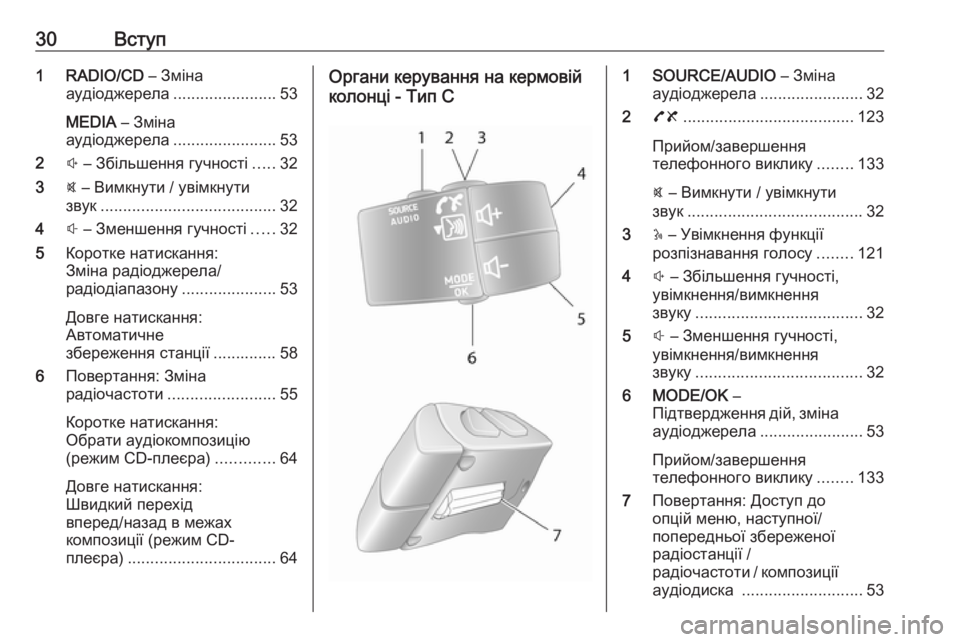
30Вступ1 RADIO/CD – Зміна
аудіоджерела .......................53
MEDIA – Зміна
аудіоджерела .......................53
2 ! – Збільшення гучності .....32
3 @ – Вимкнути / увімкнути
звук ....................................... 32
4 # – Зменшення гучності .....32
5 Коротке натискання:
Зміна радіоджерела/
радіодіапазону .....................53
Довге натискання: Автоматичне
збереження станції .............. 58
6 Повертання: Зміна
радіочастоти ........................ 55
Коротке натискання:
Обрати аудіокомпозицію
(режим CD-плеєра) .............64
Довге натискання:
Швидкий перехід
вперед/назад в межах
композиції (режим CD-
плеєра) ................................. 64Органи керування на кермовій
колонці - Тип С1 SOURCE/AUDIO – Зміна
аудіоджерела .......................32
2 78 ...................................... 123
Прийом/завершення
телефонного виклику ........133
@ – Вимкнути / увімкнути
звук ....................................... 32
3 5 – Увімкнення функції
розпізнавання голосу ........121
4 ! – Збільшення гучності,
увімкнення/вимкнення
звуку ..................................... 32
5 # – Зменшення гучності,
увімкнення/вимкнення
звуку ..................................... 32
6 MODE/OK –
Підтвердження дій, зміна аудіоджерела .......................53
Прийом/завершення
телефонного виклику ........133
7 Повертання: Доступ до
опцій меню, наступної/
попередньої збереженої
радіостанції /
радіочастоти / композиції аудіодиска ........................... 53
Page 36 of 147

36Вступ●N/@ Послуги
Натисніть, щоб відкрити меню
"Послуги навігації" та
"Налаштування".
Див. далі розділ "Режими
роботи" (NAVI 80 IntelliLink).
● tСистема
Див. розділ "Налаштування
системи" (NAVI 80 IntelliLink) 3 46.
● i/←: перейти на попередню
сторінку
● j/→: перейти на наступну
сторінку
● ↑: показати списки; прокручування мапи
● ↓: показати списки; прокручування мапи
● <: Відкрити спливне меню
● r Повернутися до
попереднього меню
Керувати екраном можна також за
допомогою органів керування на
лицьовій панелі інформаційно-
розважальної системи.Примітка
Залежно від версії деякі елементи керування на лицьовій панелі
інформаційно-розважальної
системи непридатні для
керування функціями на дисплеї.
Примітка
У деяких моделях автомобілів
користування сенсорним екраном
під час їзди може бути обмежене.
Режими роботи
Радіо
Щоб змінити джерело відтворення
на радіоприймач: Натисніть
RADIO , RADIO/CD або
AUDIO/SOURCE залежно від типу
інформаційно-розважальної
системи.NAVI 50 IntelliLink
Меню радіо можна відкрити у будь-
який момент, для цього натисніть
на екрані 7 і потім è/ñ Радіо .NAVI 80 IntelliLink
Щоб відкрити меню радіо на
головному екрані, послідовно
натисніть МЕНЮ, Мультимедіа і
Радіо .Детальний опис функцій радіо
3 53.
Аудіо-програвачі
Щоб змінити джерело відтворення
на CD , USB , AUX , Bluetooth чи
iPod (за наявності), натисніть
MEDIA , RADIO/CD або
AUDIO/SOURCE залежно від типу
інформаційно-розважальної
системи.
NAVI 50 IntelliLink : Для доступу до
меню підключених допоміжних
пристроїв ( USB, iPod , BT
(Bluetooth) або AUX) натисніть на
екрані 7, а потім t/ü Медіа .
Натисніть вгорі ліворуч значок S і
виберіть допоміжне джерело.
Інформацію про додаток AhaⓇ
(наявний залежно від версії) див. у
розділі "Додаткові функції
(NAVI 50 IntelliLink)" нижче.
NAVI 80 IntelliLink : Щоб відкрити
меню допоміжних пристроїв (аудіо
компакт-диск, USB, картка SD, вхід
AUX, Bluetooth), на головному
екрані натисніть кнопку МЕНЮ, а
потім послідовно натисніть на
Page 44 of 147
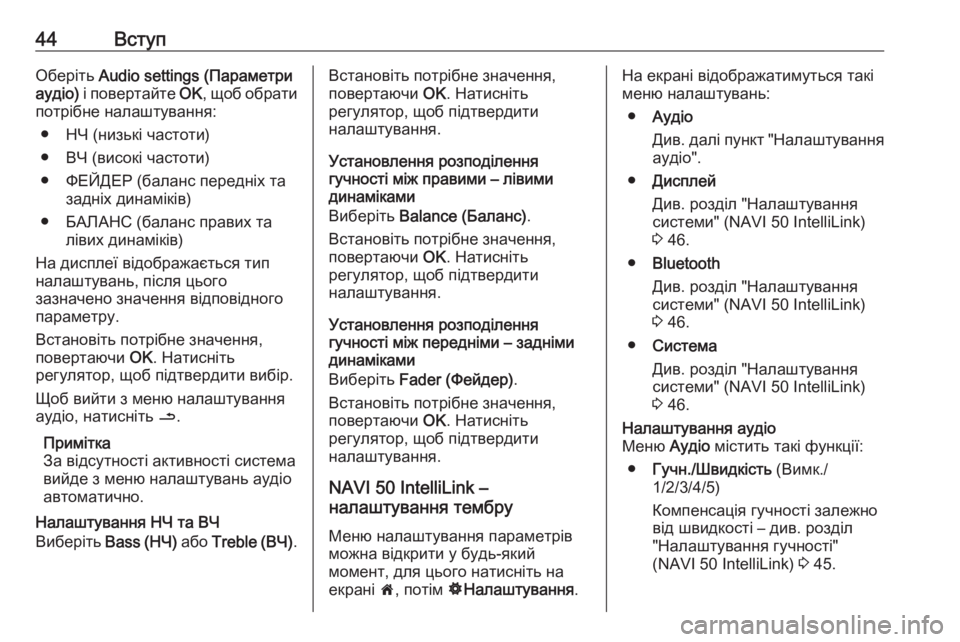
44ВступОберіть Audio settings (Параметри
аудіо) і повертайте OK, щоб обрати
потрібне налаштування:
● НЧ (низькі частоти)
● ВЧ (високі частоти)
● ФЕЙДЕР (баланс передніх та задніх динаміків)
● БАЛАНС (баланс правих та лівих динаміків)
На дисплеї відображається тип
налаштувань, після цього
зазначено значення відповідного
параметру.
Встановіть потрібне значення,
повертаючи OK. Натисніть
регулятор, щоб підтвердити вибір.
Щоб вийти з меню налаштування
аудіо, натисніть /.
Примітка
За відсутності активності система
вийде з меню налаштувань аудіо автоматично.
Налаштування НЧ та ВЧ
Виберіть Bass (НЧ) або Treble ( ВЧ).Встановіть потрібне значення,
повертаючи OK. Натисніть
регулятор, щоб підтвердити
налаштування.
Установлення розподілення
гучності між правими – лівими
динаміками
Виберіть Balance (Баланс) .
Встановіть потрібне значення,
повертаючи OK. Натисніть
регулятор, щоб підтвердити
налаштування.
Установлення розподілення
гучності між передніми – задніми
динаміками
Виберіть Fader (Фейдер) .
Встановіть потрібне значення,
повертаючи OK. Натисніть
регулятор, щоб підтвердити
налаштування.
NAVI 50 IntelliLink –
налаштування тембру
Меню налаштування параметрів
можна відкрити у будь-який
момент, для цього натисніть на
екрані 7, потім ÿНалаштування .На екрані відображатимуться такі
меню налаштувань:
● Аудіо
Див. далі пункт "Налаштування
аудіо".
● Дисплей
Див. розділ "Налаштування
системи" (NAVI 50 IntelliLink)
3 46.
● Bluetooth
Див. розділ "Налаштування
системи" (NAVI 50 IntelliLink)
3 46.
● Система
Див. розділ "Налаштування
системи" (NAVI 50 IntelliLink)
3 46.Налаштування аудіо
Меню Аудіо містить такі функції:
● Гучн./Швидкість (Вимк./
1/2/3/4/5)
Компенсація гучності залежно
від швидкості – див. розділ
"Налаштування гучності"
(NAVI 50 IntelliLink) 3 45.
Page 66 of 147
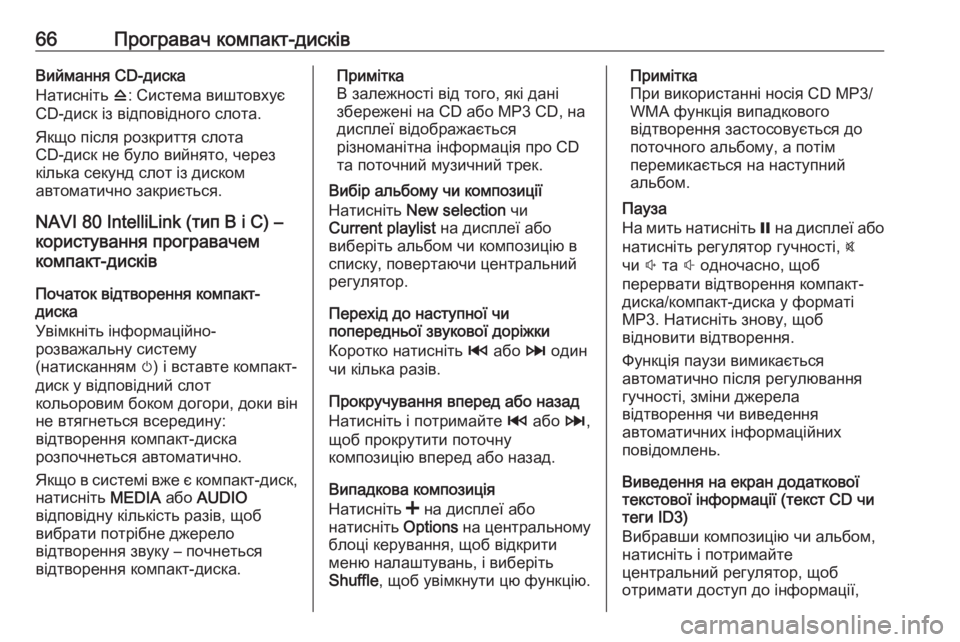
66Програвач компакт-дисківВиймання CD-диска
Натисніть d: Система виштовхує
CD-диск із відповідного слота.
Якщо після розкриття слота
CD-диск не було вийнято, через
кілька секунд слот із диском
автоматично закриється.
NAVI 80 IntelliLink (тип B і C) –
користування програвачем
компакт-дисків
Початок відтворення компакт-
диска
Увімкніть інформаційно-
розважальну систему
(натисканням m) і вставте компакт-
диск у відповідний слот
кольоровим боком догори, доки він
не втягнеться всередину:
відтворення компакт-диска
розпочнеться автоматично.
Якщо в системі вже є компакт-диск,
натисніть MEDIA або AUDIO
відповідну кількість разів, щоб
вибрати потрібне джерело
відтворення звуку – почнеться
відтворення компакт-диска.Примітка
В залежності від того, які дані
збережені на CD або MP3 CD, на
дисплеї відображається
різноманітна інформація про CD
та поточний музичний трек.
Вибір альбому чи композиції
Натисніть New selection чи
Current playlist на дисплеї або
виберіть альбом чи композицію в
списку, повертаючи центральний
регулятор.
Перехід до наступної чи
попередньої звукової доріжки
Коротко натисніть 2 або 3 один
чи кілька разів.
Прокручування вперед або назад
Натисніть і потримайте 2 або 3,
щоб прокрутити поточну
композицію вперед або назад.
Випадкова композиція
Натисніть < на дисплеї або
натисніть Options на центральному
блоці керування, щоб відкрити
меню налаштувань, і виберіть
Shuffle , щоб увімкнути цю функцію.Примітка
При використанні носія CD MP3/
WMA функція випадкового
відтворення застосовується до
поточного альбому, а потім
перемикається на наступний
альбом.
Пауза
На мить натисніть = на дисплеї або
натисніть регулятор гучності, @
чи ! та # одночасно, щоб
перервати відтворення компакт-
диска/компакт-диска у форматі
MP3. Натисніть знову, щоб
відновити відтворення.
Функція паузи вимикається
автоматично після регулювання
гучності, зміни джерела
відтворення чи виведення
автоматичних інформаційних
повідомлень.
Виведення на екран додаткової текстової інформації (текст CD чи
теги ID3)
Вибравши композицію чи альбом,
натисніть і потримайте
центральний регулятор, щоб
отримати доступ до інформації,
Page 69 of 147
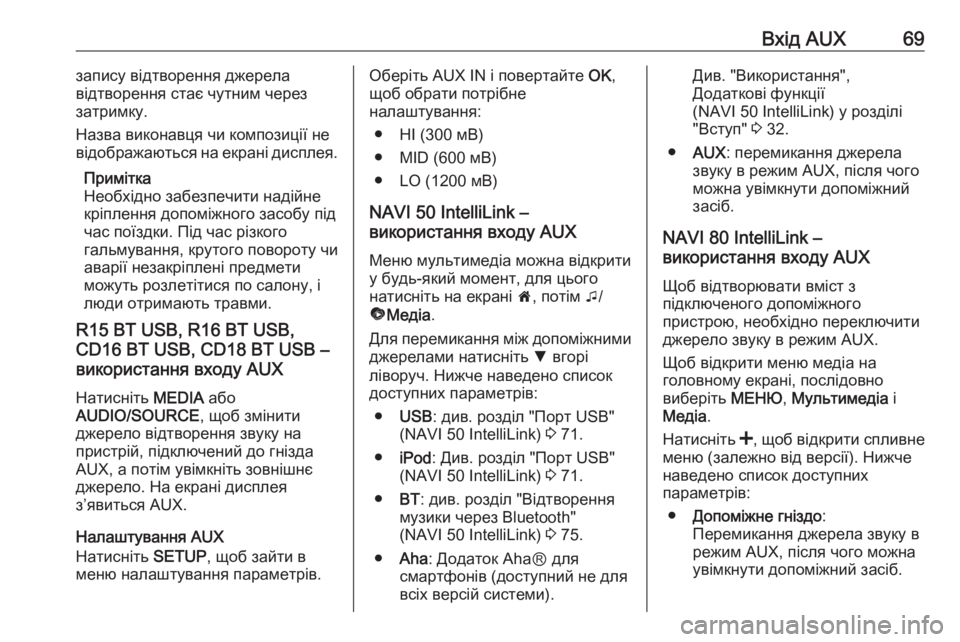
Вхід AUX69запису відтворення джерела
відтворення стає чутним через
затримку.
Назва виконавця чи композиції не відображаються на екрані дисплея.
Примітка
Необхідно забезпечити надійне кріплення допоміжного засобу під час поїздки. Під час різкого
гальмування, крутого повороту чи
аварії незакріплені предмети
можуть розлетітися по салону, і
люди отримають травми.
R15 BT USB, R16 BT USB,
CD16 BT USB, CD18 BT USB –
використання входу AUX
Натисніть MEDIA або
AUDIO/SOURCE , щоб змінити
джерело відтворення звуку на
пристрій, підключений до гнізда
AUX, а потім увімкніть зовнішнє
джерело. На екрані дисплея
з’явиться AUX.
Налаштування AUX
Натисніть SETUP, щоб зайти в
меню налаштування параметрів.Оберіть AUX IN і повертайте OK,
щоб обрати потрібне
налаштування:
● HI (300 мВ)
● MID (600 мВ)
● LO (1200 мВ)
NAVI 50 IntelliLink –
використання входу AUX
Меню мультимедіа можна відкрити
у будь-який момент, для цього
натисніть на екрані 7, потім t/
ü Медіа .
Для перемикання між допоміжними джерелами натисніть S вгорі
ліворуч. Нижче наведено список доступних параметрів:
● USB : див. розділ "Порт USB"
(NAVI 50 IntelliLink) 3 71.
● iPod : Див. розділ "Порт USB"
(NAVI 50 IntelliLink) 3 71.
● BT: див. розділ "Відтворення
музики через Bluetooth"
(NAVI 50 IntelliLink) 3 75.
● Aha : Додаток AhaⓇ для
смартфонів (доступний не для
всіх версій системи).Див. "Використання",
Додаткові функції
(NAVI 50 IntelliLink) у розділі
"Вступ" 3 32.
● AUX : перемикання джерела
звуку в режим AUX, після чого
можна увімкнути допоміжний
засіб.
NAVI 80 IntelliLink –
використання входу AUX
Щоб відтворювати вміст з
підключеного допоміжного
пристрою, необхідно переключити
джерело звуку в режим AUX.
Щоб відкрити меню медіа на
головному екрані, послідовно
виберіть МЕНЮ, Мультимедіа і
Медіа .
Натисніть <, щоб відкрити спливне
меню (залежно від версії). Нижче
наведено список доступних
параметрів:
● Допоміжне гніздо :
Перемикання джерела звуку в
режим AUX, після чого можна
увімкнути допоміжний засіб.
Page 75 of 147
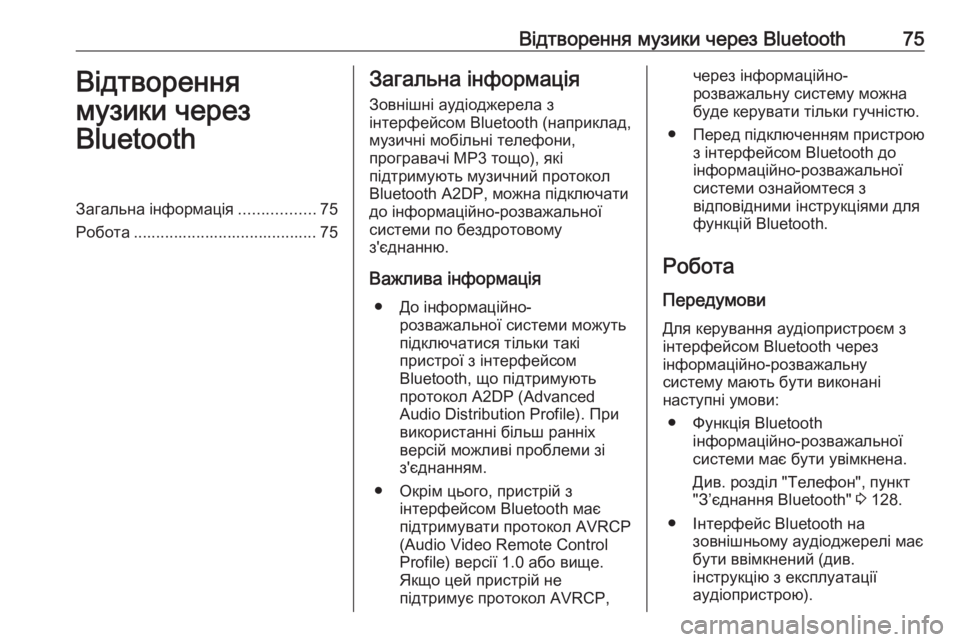
Відтворення музики через Bluetooth75Відтворення
музики через
BluetoothЗагальна інформація .................75
Робота ......................................... 75Загальна інформація
Зовнішні аудіоджерела з
інтерфейсом Bluetooth (наприклад,
музичні мобільні телефони,
програвачі МР3 тощо), які
підтримують музичний протокол
Bluetooth A2DP, можна підключати
до інформаційно-розважальної
системи по бездротовому
з'єднанню.
Важлива інформація ● До інформаційно- розважальної системи можуть
підключатися тільки такі
пристрої з інтерфейсом
Bluetooth, що підтримують
протокол A2DP (Advanced
Audio Distribution Profile). При
використанні більш ранніх
версій можливі проблеми зі
з'єднанням.
● Окрім цього, пристрій з інтерфейсом Bluetooth має
підтримувати протокол AVRCP
(Audio Video Remote Control
Profile) версії 1.0 або вище.
Якщо цей пристрій не
підтримує протокол AVRCP,через інформаційно-
розважальну систему можна буде керувати тільки гучністю.
● Перед підключенням пристрою
з інтерфейсом Bluetooth доінформаційно-розважальноїсистеми ознайомтеся з
відповідними інструкціями для
функцій Bluetooth.
Робота Передумови
Для керування аудіопристроєм з інтерфейсом Bluetooth через
інформаційно-розважальну
систему мають бути виконані
наступні умови:
● Функція Bluetooth інформаційно-розважальної
системи має бути увімкнена.
Див. розділ "Телефон", пункт
"З’єднання Bluetooth" 3 128.
● Інтерфейс Bluetooth на зовнішньому аудіоджерелі має
бути ввімкнений (див.
інструкцію з експлуатації
аудіопристрою).